Niferoedd i radd - un o'r elfennau o gyfrifiadau difrifol, felly nid yw'r gweithrediadau yn Microsoft Excel hefyd yn ffordd osgoi hebddynt. Yn benodol, yn aml mae angen adeiladu gwerth mewn sgwâr. Mae'r rhaglen yn cynnig sawl offer ar gyfer hyn - yn syml ac yn gymhleth. Ystyriwch yr holl ffyrdd i roi rhif i mewn i raddau sgwâr neu radd arall, yn ogystal â chyfrifo'r gwraidd o'r rhif - yr arferol neu i'r radd.
Cyn cyfrifiadau, adnewyddwch er cof am sail mathemateg ym maes graddau:
- Mae 0 i unrhyw radd yn sero;
- 1 i'r naill radd yn hafal i un;
- rhif i radd sero, os nad 0, yw 1;
- Nid yw'r gwerth i radd 1 yn newid.
Codi'r rhif yn y sgwâr â llaw
Y ffordd symlaf i adeiladu gwerth i mewn i sgwâr neu unrhyw radd arall - i roi'r eicon "^" ac ysgrifennu i lawr y radd. Mae'r dull hwn yn addas ar gyfer cyfrifiadau sengl yn gyflym. Mae'r fformiwla ar gyfer cofnodi sgwâr y rhif yn edrych fel hyn: = y rhif cychwynnol ^ 2. Nodir y gwerth â llaw, neu ddynodiad y gell gyda'r rhif rydych chi am adeiladu sgwâr.
- Agorwch y daflen Excel a dewiswch gell wag.
- Rydym yn ysgrifennu fformiwla gyda'r gwerth a ddymunir - yn yr enghraifft hon, mae'r rhif yn cael ei ysgrifennu â llaw. Mae angen yr arwydd cyfartal yn y dechrau i sicrhau bod y gwaith cyfrifo awtomatig.
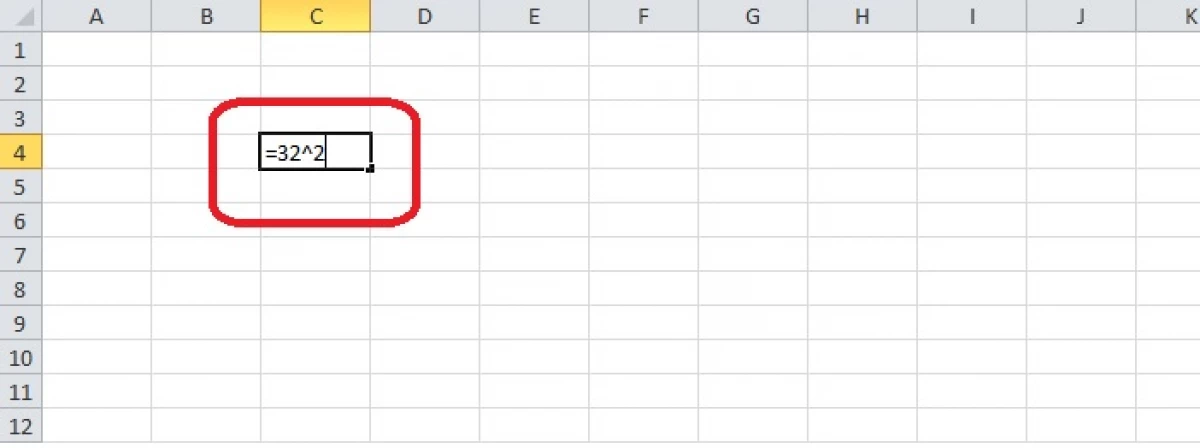
- Cliciwch ar yr allwedd "Enter". Yn y gell, bydd yn ymddangos yn sgwâr y rhif cychwynnol. Os ydych chi'n clicio ar y gell, gallwch weld yn y llinyn uwchben y daflen a ddefnyddir fformiwla.
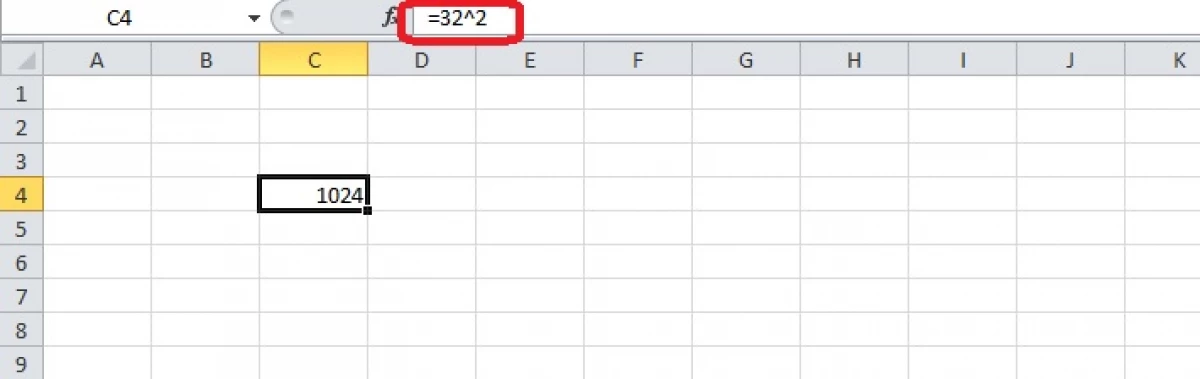
Profwch yr un fformiwla, ond yn hytrach na'r nifer arferol i fewnosod dynodiad y gell o'r un daflen yn y fformiwla. Mae'r cyfesurynnau yn llorweddol ac yn fertigol yn cael eu cofnodi ar ddechrau'r mynegiant - lle mae'r gwerth wedi sefyll o'r blaen.
- Mae angen i chi ddewis unrhyw gell ac ysgrifennu rhif sy'n cael ei adeiladu i mewn i'r sgwâr.
- Ger y daflen rydym yn ysgrifennu arwydd o gydraddoldeb ac yn ffurfio'r fformiwla. Ar ôl yr arwydd "=" trwy glicio ar gell gyda rhif wedi'i recordio, yna rydym yn ysgrifennu'r un peth.
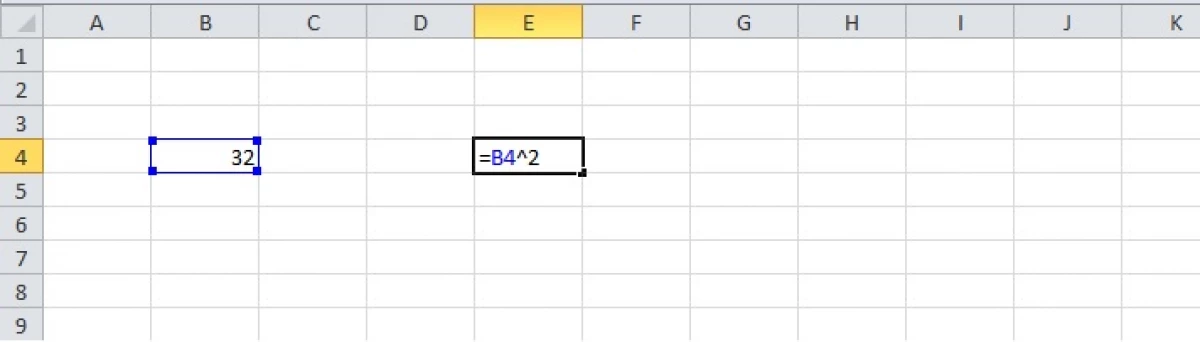
- Pwyswch yr allwedd "Enter" - bydd y rhaglen yn dangos y canlyniad ar y daflen.
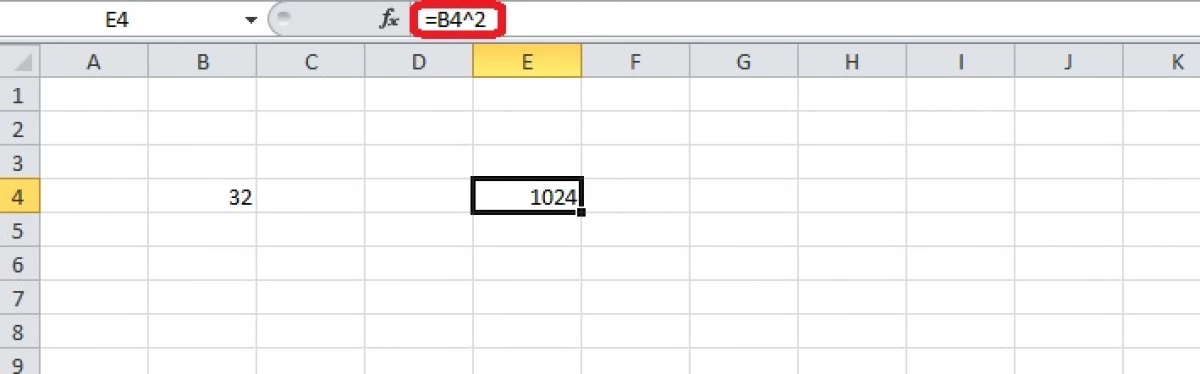
Sefydliad gan ddefnyddio'r swyddogaeth
Mae gosod y gwerth mewn sgwâr, ciwb neu radd arall hefyd yn bosibl gan ddefnyddio fformiwla'r un enw. Mae wedi'i alluogi yn y rhestr o reolwr swyddogaeth, felly caiff llenwi'r celloedd ei symleiddio.
- Cliciwch ar gell wag.
- Rhaid i chi agor y meistr swyddogaethau - cliciwch ar yr eicon "F (x)" wrth ymyl y llinell lle mae fformiwlâu yn cael eu harddangos.

- Yn y blwch deialog, dewiswch yr adran "Mathemategol" a dod o hyd i'r swyddogaeth gradd yn y rhestr. Cliciwch ar y rhestr hon o'r rhestr a chliciwch y botwm "OK".
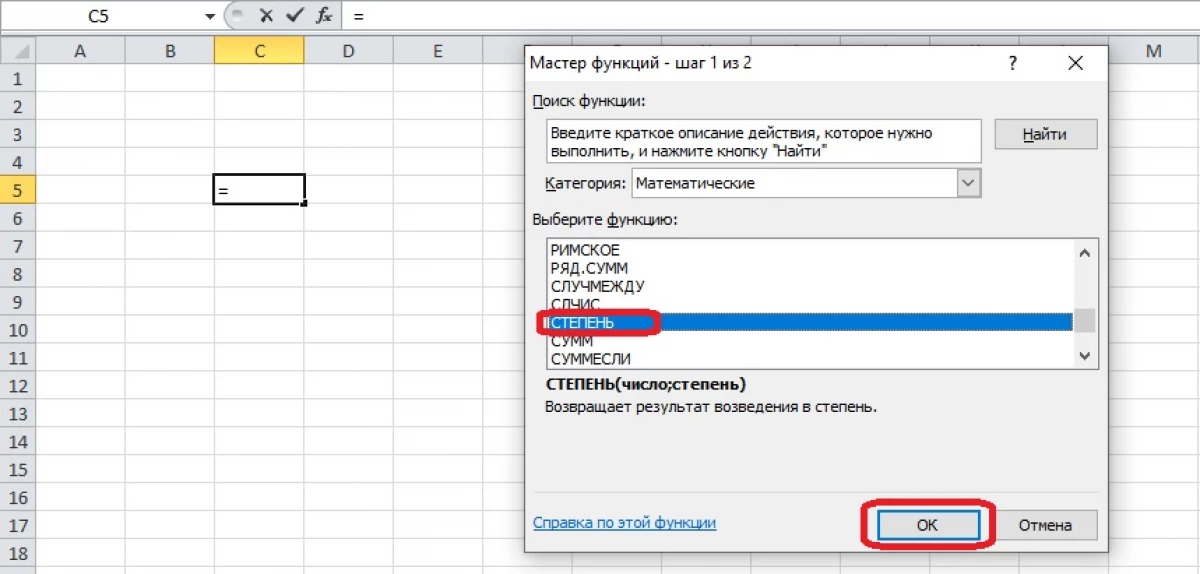
- Llenwch y dadleuon swyddogaeth. Os caiff y rhif sy'n cael ei godi yn y radd ei gofnodi ar y daflen, dylai'r maes mewnbwn fod yn weithredol a chliciwch ar y gell briodol. Bydd y dynodiad yn ymddangos yn y maes "rhif". Gellir ysgrifennu'r radd â llaw neu dewiswch o'r rhifau a gofnodwyd ar y daflen (er enghraifft, os oes gradd yn y tabl). Ar ôl llenwi'r ddau gae, pwyswch "Enter" neu "OK".
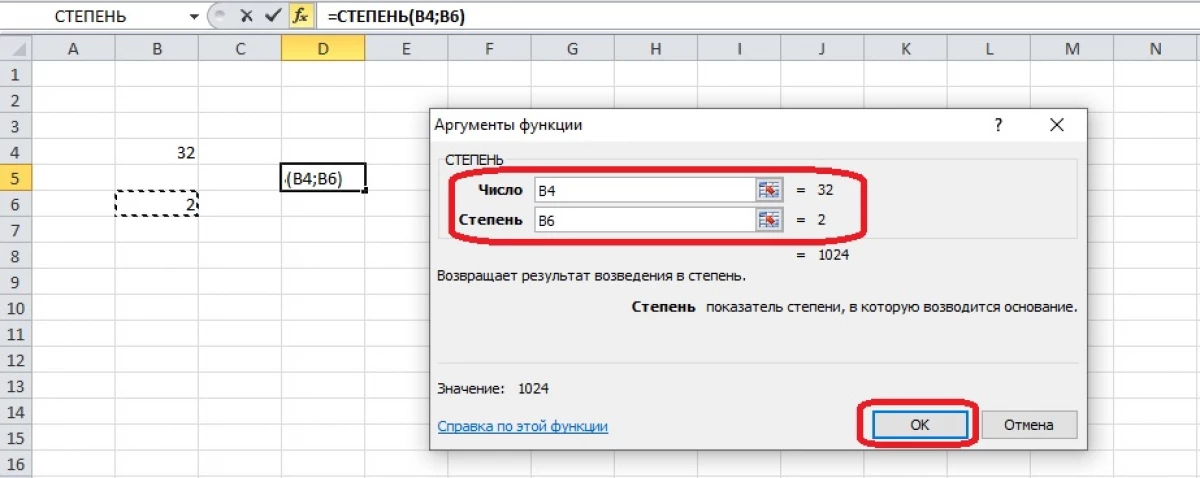
- Gan ddefnyddio'r fformiwla, gallwch lenwi'r golofn gyda gwerthoedd mewn ychydig eiliadau. Rhaid i chi ddewis y gell uchaf, ddim yn cyfrif y capiau, ac yn clampio marciwr sgwâr yn y gornel dde isaf. Tynnwch i lawr ac amlygu pob cell yn y golofn. Rhyddhewch y botwm llygoden, a bydd canlyniadau'r cyfrifiadau yn ymddangos ar y sgrin.
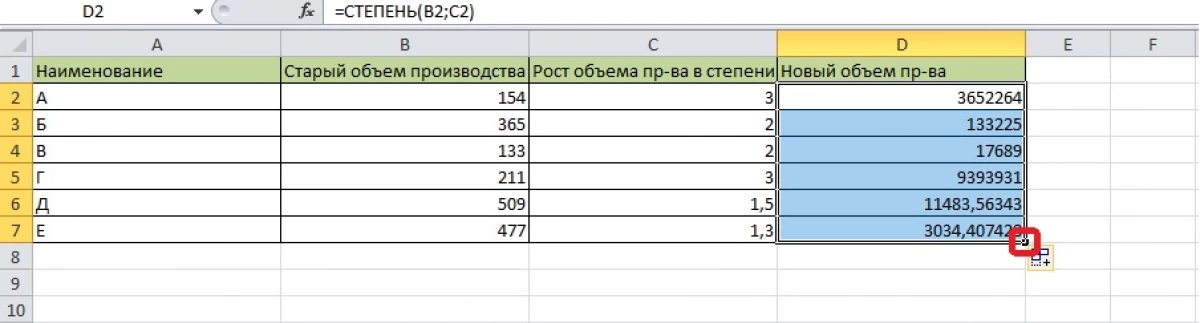
Cyfrifo'r gwraidd o blith Excel
Mae rhaglen Microsoft Excel yn cynnwys offeryn echdynnu gwraidd awtomatig. Mae'r llawdriniaeth hon yn cael ei thorri yn y sgwâr.
- Cliciwch ar gell wag ac agorwch y tab "Fformiwlâu" ar y bar offer. Dyma ffordd arall o fynd i Feistr swyddogaethau. Gallwch ddefnyddio'r dull a ddangoswyd yn flaenorol - cliciwch ar y symbol "F (x)" wrth ymyl y llinyn lle mae fformiwlâu yn cael eu harddangos.

- Agorwch y categori "Mathemategol". Os yw'r swyddogaethau ar agor, dewisir yr adran o'r rhestr sy'n agor trwy wasgu'r botwm saeth. Mae'r tab "Fformiwla" yn dangos y botwm ar unwaith ar gyfer swyddogaethau'r categori hwn. Rydym yn dewis y fformiwla wraidd.
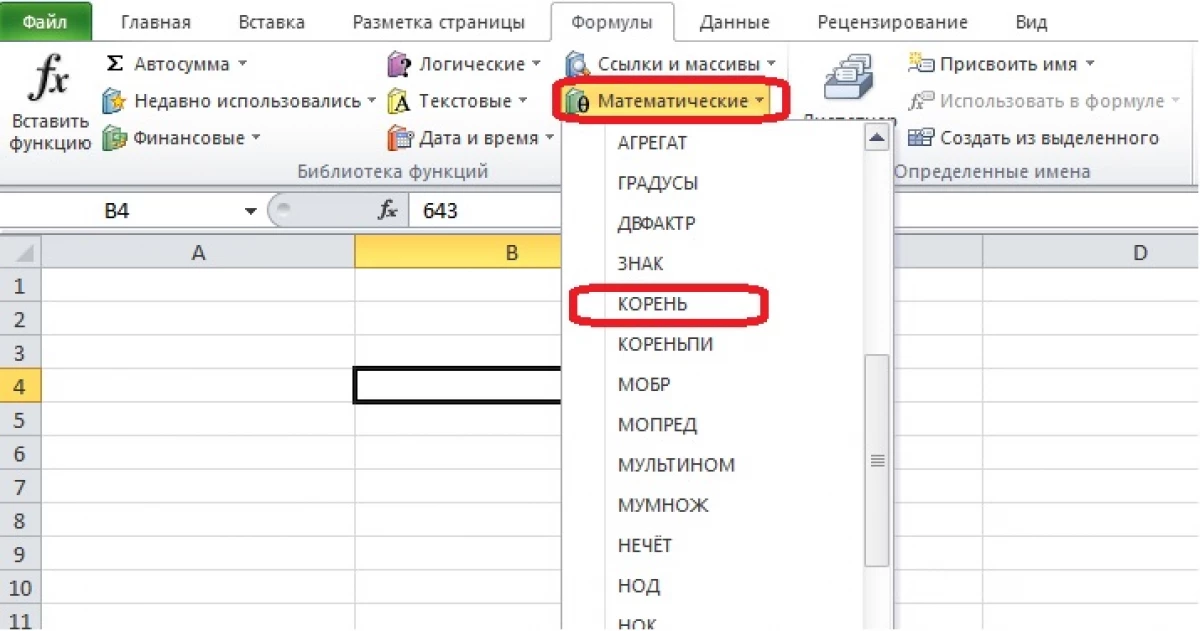
- Rhaid i chi lenwi'r maes rhad ac am ddim yn y ffenestr "Dadleuon Swyddogaeth". Rhowch y rhif â llaw neu dewiswch gell gyda'r gwerth y bydd y gwraidd yn cael ei dynnu ohono. Cliciwch "OK" os yw'r llinyn yn llawn yn gywir.
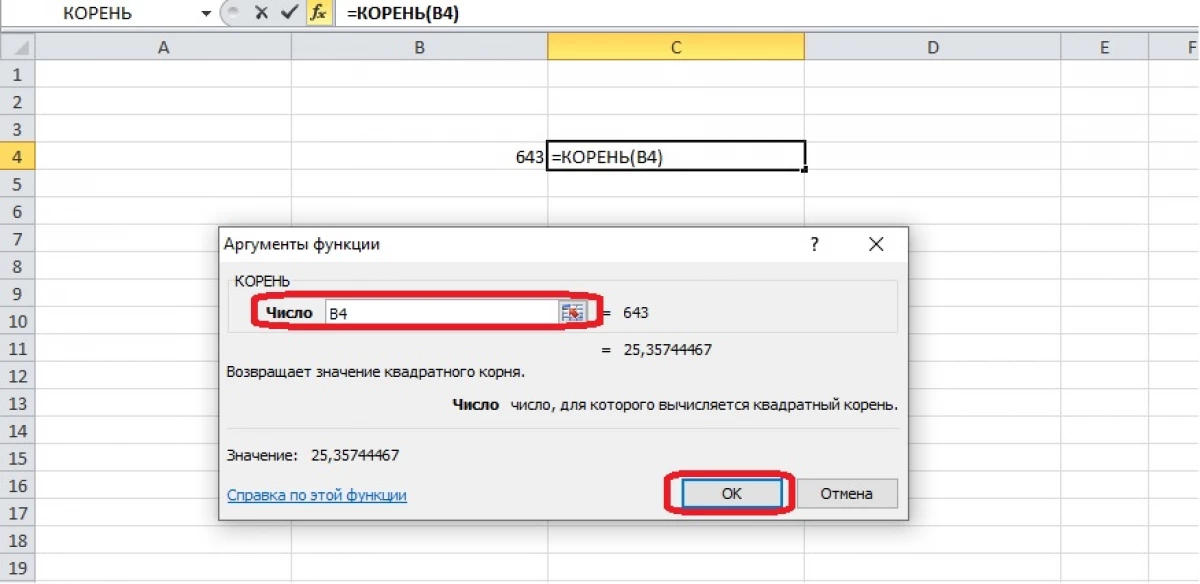
- Bydd y gell yn dangos canlyniad cyfrifiadau. Os nodir nifer o rifau i dynnu'r gwraidd, gallwch ddewis y celloedd cyfatebol wrth iddynt.
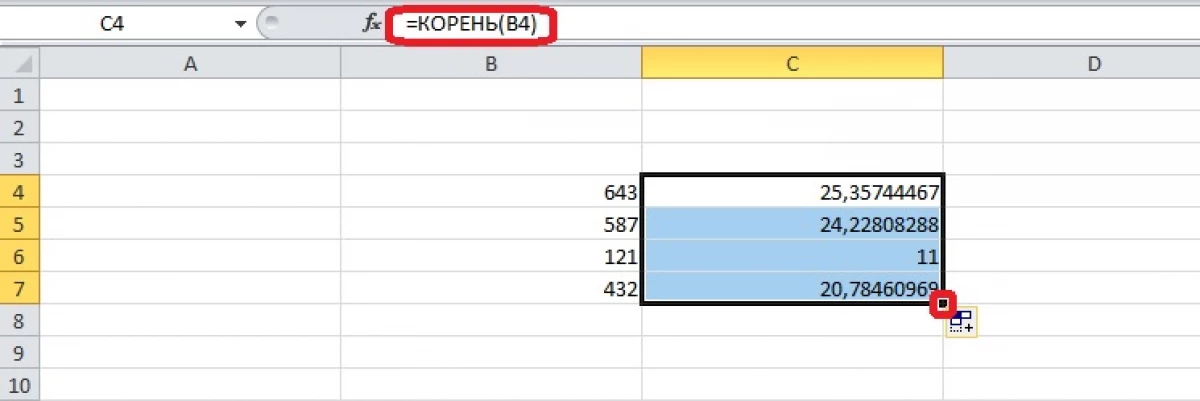
Dewiswch y fformiwla yn y dewin swyddogaethau ac ysgrifennwch ddau ddadleuon mewn cromfachau: yr un cyntaf y mae'r gwraidd yn cael ei dynnu i'r gradd, yr ail yw 1 / N. Gwerth n yw graddfa'r gwraidd. I gael y canlyniad, cromfachau agos a phwyswch "Enter".
Cofnodi rhif gyda symbol
Weithiau mae'n angenrheidiol i ysgrifennu i lawr y nifer yn yr adroddiad gyda graddfa'r hawl, fel y mae'n digwydd mewn mathemateg. Mae'r cofnod hwn yn edrych yn daclus, a gellir ei ddefnyddio ar y cyd â'r fformiwlâu. Gwnewch bwrdd er enghraifft. Yn un o'r colofnau mae sgwariau o rifau. Gadewch iddynt gofnodi eu gwerthoedd gyda gradd. I ddarganfod y rhif cychwynnol, gallwch ddefnyddio'r swyddogaeth wraidd, ond yma mae sgwariau symlaf y niferoedd yn cael eu cymryd yma er enghraifft.
- Gyda'r botwm llygoden dde ar gell wag ac agor y ddewislen "fformat celloedd".
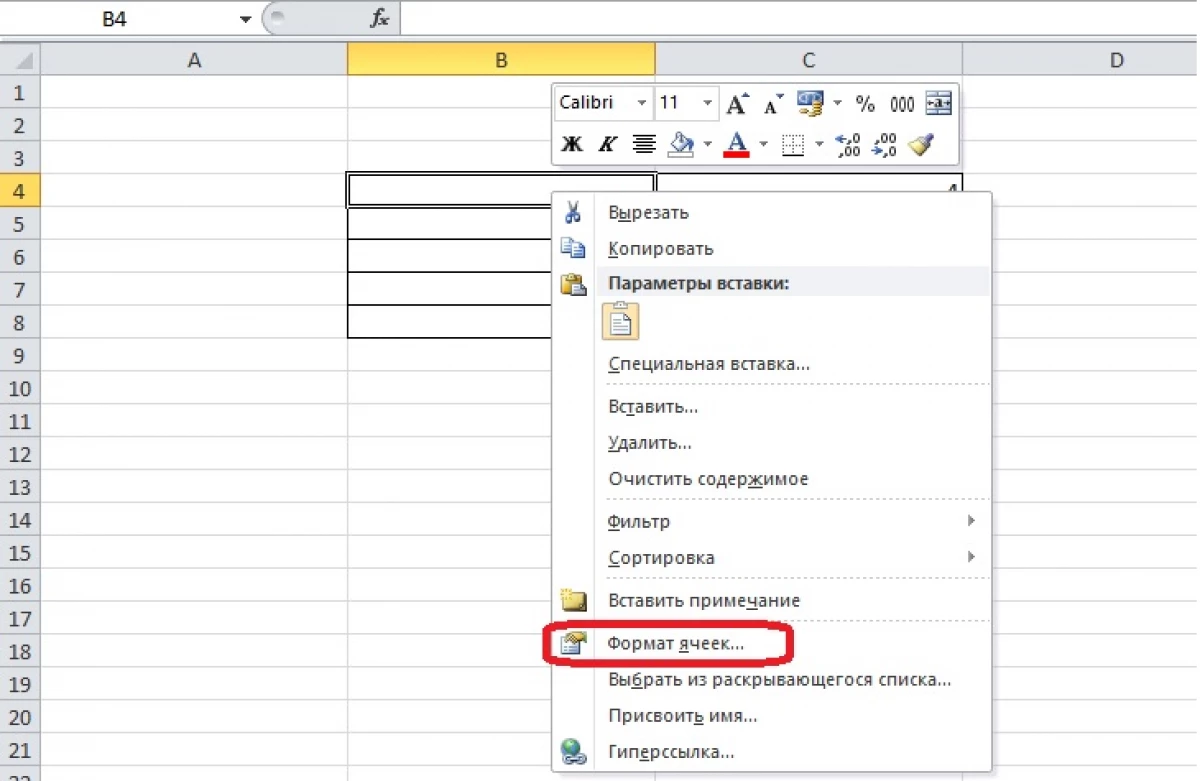
- Rydym yn gosod y fformat testun drwy'r blwch deialog sy'n ymddangos ac yn clicio "OK".
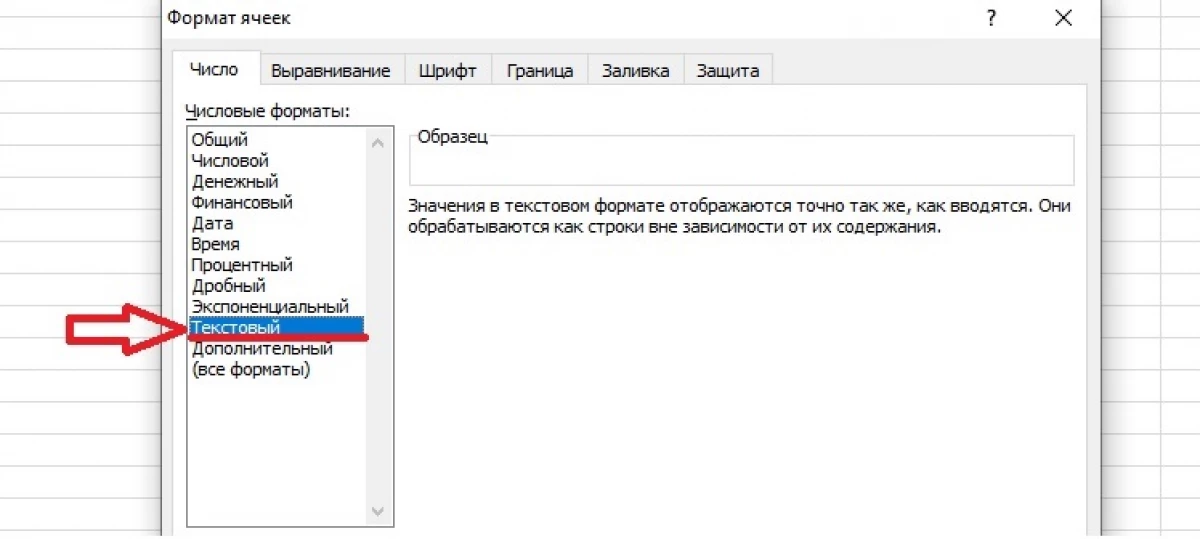
- Rydym yn ysgrifennu yn y gell wrth ymyl y sgwâr, y nifer cychwynnol a'r radd. Rydym yn amlygu'r nifer sy'n golygu gradd.
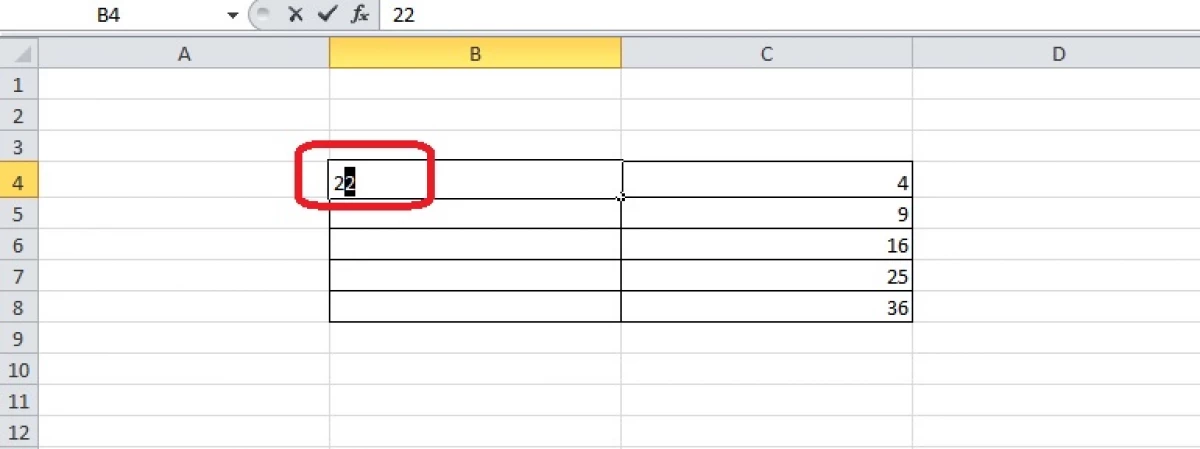
- Agorwch y "fformat cell" yn y ddewislen cyd-destun ar ôl gwasgu'r botwm llygoden cywir. Mae'r blwch deialog yn newid - nawr dim ond y tab "ffont". Mae angen rhoi tic yn y golofn "FAST" adran "Addasu".
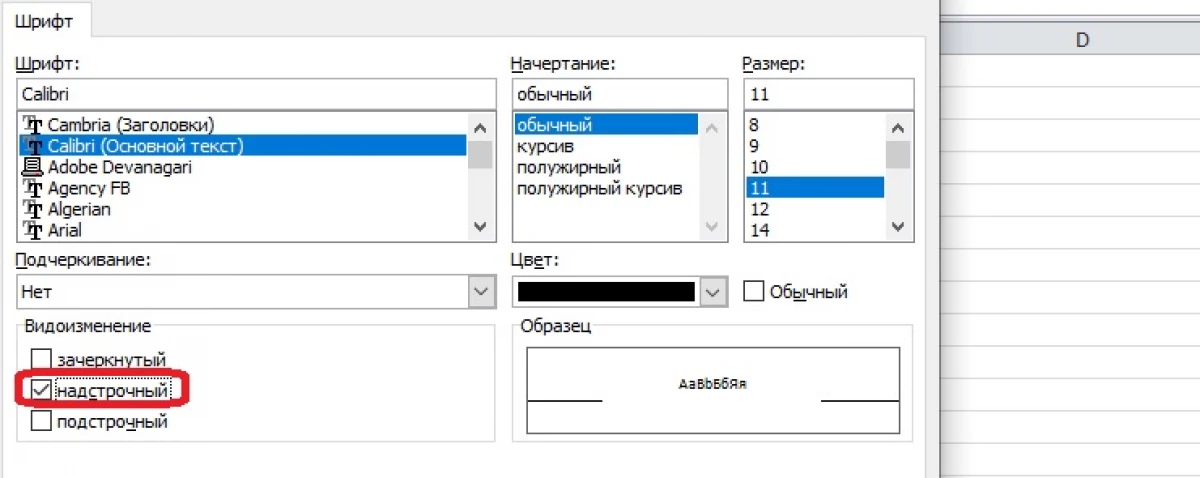
- Cliciwch "OK" a chael rhif gyda gradd ond heb ei godi i mewn iddo. Mae'r gell hon yn cynnwys rhifau, ond y fformatio fel testun, gall Excel rhybuddio amdano.
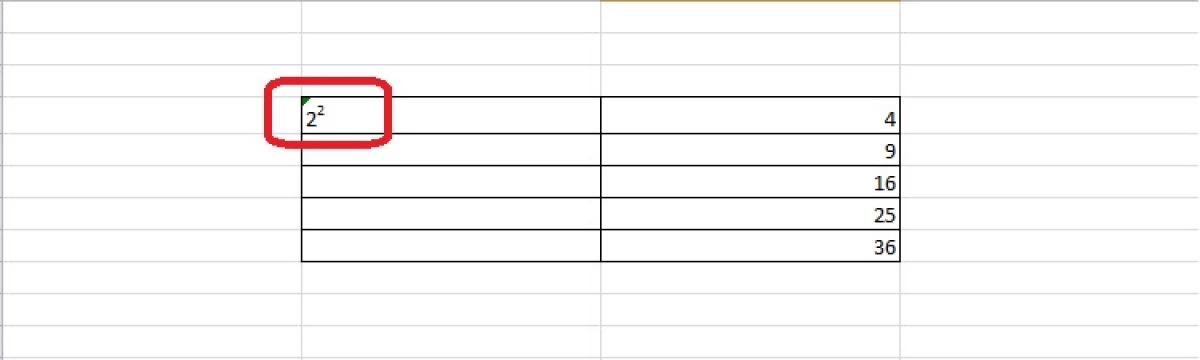
Roedd y neges fel yn Excel yn rhoi'r sgwâr yn gyntaf ar dechnoleg gwybodaeth.
